*김영한 | 스프링 입문 - 코드로 배우는 스프링 부트, 웹 MVC, DB 접근 기술 강의를 참조한 글입니다.
1. 프로그램 설치 - JAVA 11, INtelliJ
프로젝트를 시작하기에 앞서, 두 개의 프로그램을 설치해주어야 한다.
1-1. JAVA 11
https://jdk.java.net/java-se-ri/11
Java Platform, Standard Edition 11 Reference Implementations
Java Platform, Standard Edition 11 Reference Implementations The official Reference Implementation for Java SE 11 (JSR 384) is based solely upon open-source code available from the JDK 11 Project in the OpenJDK Community. This Reference Implementation a
jdk.java.net
1-2. INtelliJ
https://www.jetbrains.com/ko-kr/idea/download/#section=windows
IntelliJ IDEA 다운로드: 우수성과 인체 공학이 담긴 JetBrains Java IDE
www.jetbrains.com
2. JAVA 환경변수 설정
2-1. '설정 - 고급 시스템 설정 보기'로 이동한다.
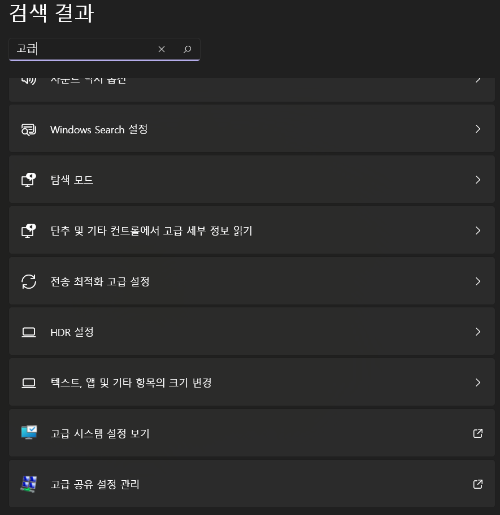
2-2. '고급 - 환경 변수'를 클릭한다.
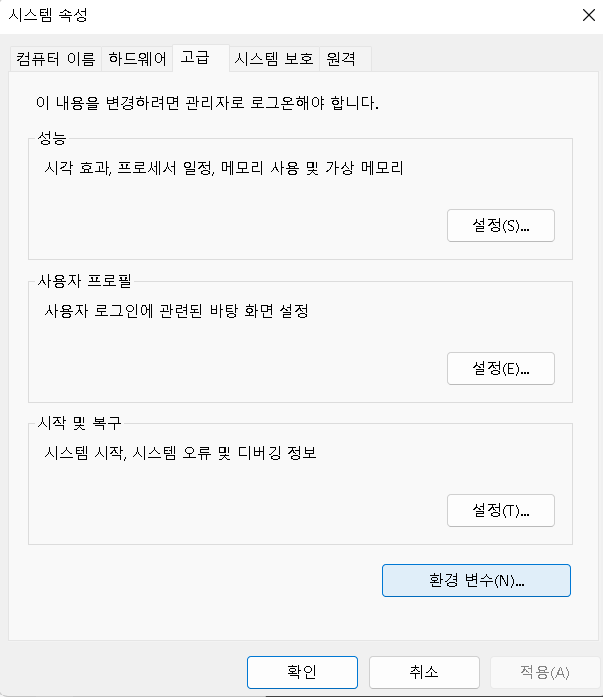
2-3. '환경 변수 - 새로 만들기' 클릭 후 다음과 같이 입력한다.
변수 이름 : JAVA_HOME
변수 값 : JDK가 설치된 폴더의 경로
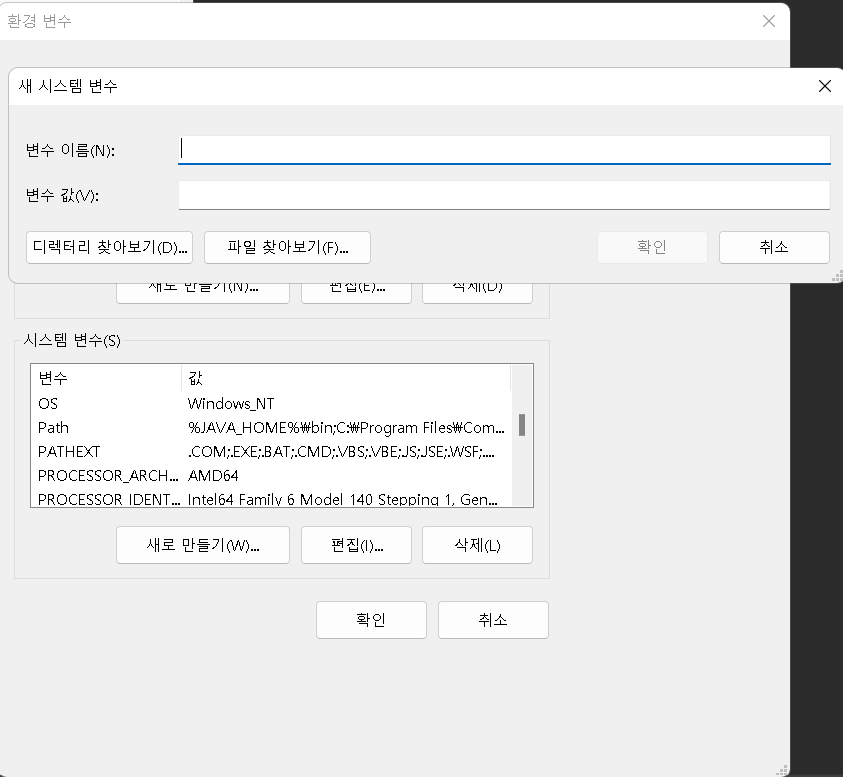
JDK가 설치된 폴더의 경로는 '설치된 폴더에 우클릭 - 경로로 복사' 를 클릭하면 복사된다.
=> 이 경우, 환경변수의 변수 값에 입력시 큰따옴표를 지워줘야한다.
또는 '속성'을 클릭해 설치된 위치의 경로를 확인할 수 있다.
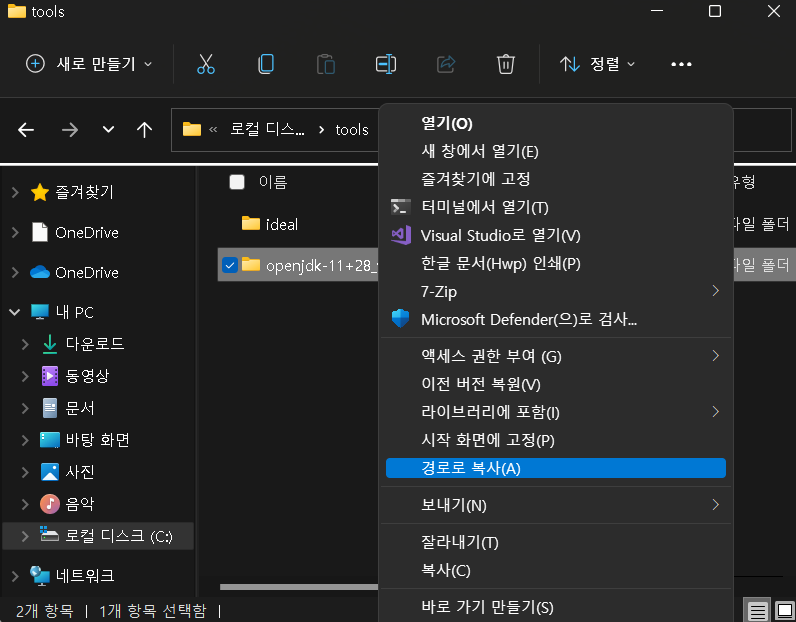
2-4. '환경 변수 - 새로 만들기' 클릭 후 다음과 같이 입력한다.
변수 이름 : CLASSPATH
변수 값 : %JAVA_HOME%\lib
2-5. '시스템 변수 - path - 편집'을 클릭하여 편집창으로 들어간다.
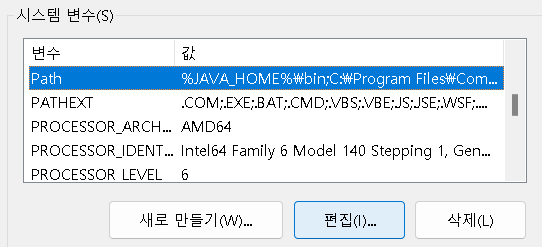
2-6. path를 클릭 후 편집 클릭
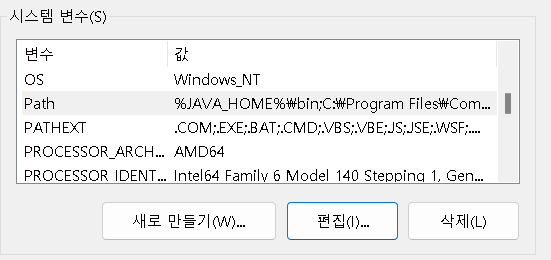
2-7. '새로 만들기' 클릭 후 %JAVA_HOME%\bin 을 입력한다.
위로 이동 버튼을 클릭하여 %JAVA_HOME%\bin을 가장 위로 올려주고, 확인 버튼을 클릭해 저장한다.
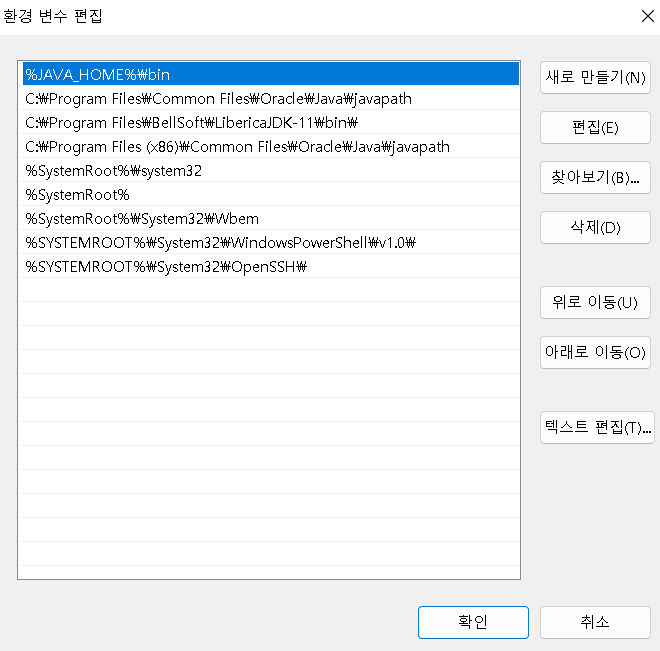
2-8. cmd에서 java -version을 입력하여 내가 설치한 버젼이 맞는지 확인한다.

만약 java -version을 입력했는데 아무것도 나오지 않는다면, java를 잘못 설치한 것이다.
3. 프로젝트 생성
스프링 부트 스타터 사이트를 이용해 간편하게 프로젝트를 생성할 수 있다.
https://start.spring.io/
3-1. 해당 링크로 이동해, 다음과 같은 설정을 따른다.
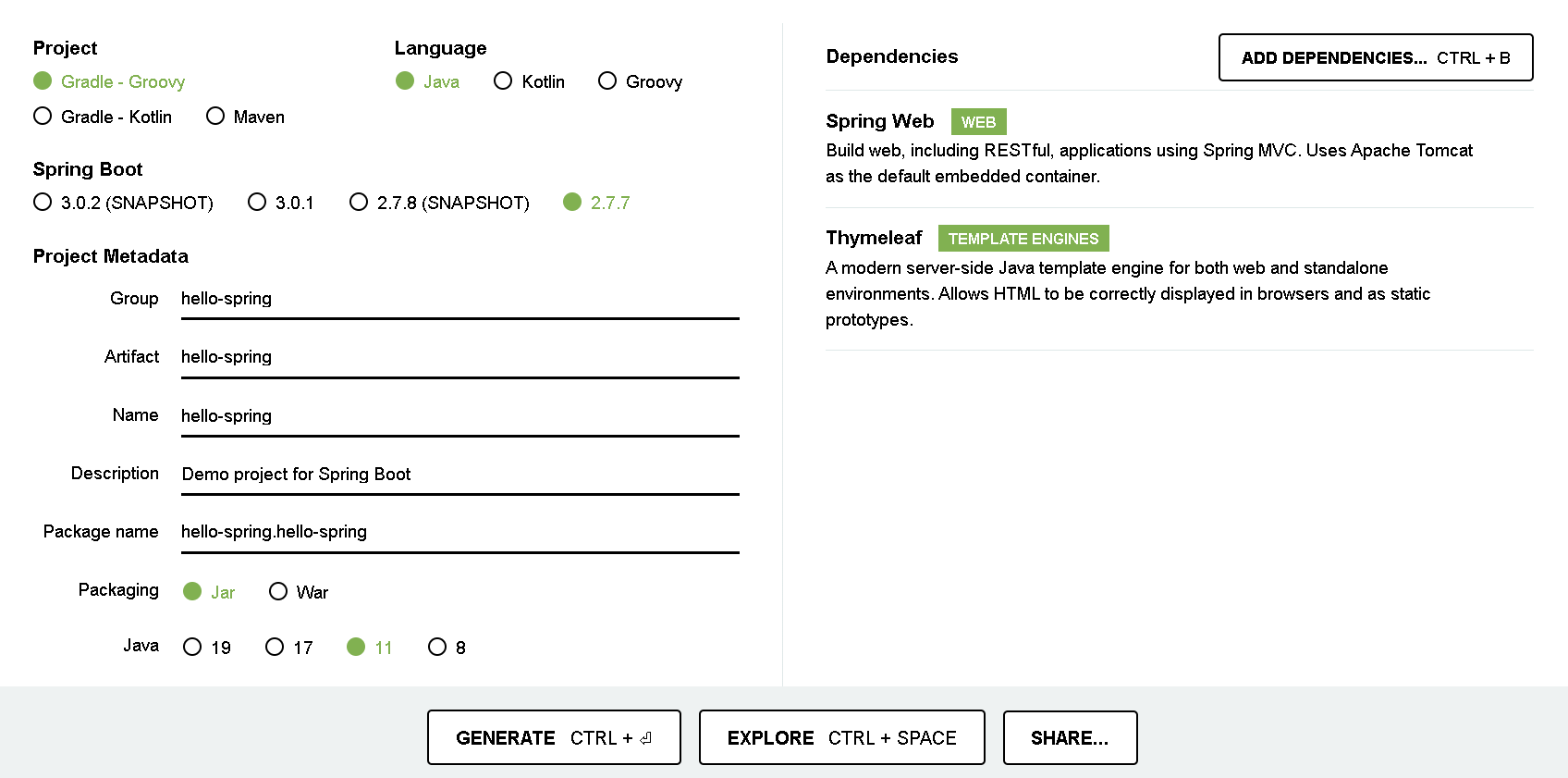
*spring Boot 섹션에서 SNAPSHOT은 현재 개발되고 있는 버젼을 의미한다.
SNAPSHOT과 M1 같은 미정식 버젼을 제외하고 최신 버젼을 사용하면 된다.
*JAVA11을 설치한 나는, 글작성기준 최신 버젼인 3.0.1을 다운받으면 오류가 발생하여 2.7.7을 다운받았다.
*Spring web은 웹 프로젝트를 만들기 위한 필수적인 요소이며, Thymeleaf는 html을 만들어주는 템플릿 엔진이다.
3-2. generate버튼을 눌러 다운받는다.
3-3 다운로드된 hello-spring.zip의 압축을 푼다.
3-4. IntelliJ를 실행 후 open을 클릭한다.
3-5. hello-spring 폴더에서 build.gradle을 불러온다. (open as project 로 실행)
hello-spring 프로젝트를 통해 웹페이지를 구성하는 것은 다음 글에서 다루도록 하겠다.

'back-end > 김영한 | 스프링 입문' 카테고리의 다른 글
*김영한 | 스프링 입문 - 코드로 배우는 스프링 부트, 웹 MVC, DB 접근 기술 강의를 참조한 글입니다.
1. 프로그램 설치 - JAVA 11, INtelliJ
프로젝트를 시작하기에 앞서, 두 개의 프로그램을 설치해주어야 한다.
1-1. JAVA 11
https://jdk.java.net/java-se-ri/11
Java Platform, Standard Edition 11 Reference Implementations
Java Platform, Standard Edition 11 Reference Implementations The official Reference Implementation for Java SE 11 (JSR 384) is based solely upon open-source code available from the JDK 11 Project in the OpenJDK Community. This Reference Implementation a
jdk.java.net
1-2. INtelliJ
https://www.jetbrains.com/ko-kr/idea/download/#section=windows
IntelliJ IDEA 다운로드: 우수성과 인체 공학이 담긴 JetBrains Java IDE
www.jetbrains.com
2. JAVA 환경변수 설정
2-1. '설정 - 고급 시스템 설정 보기'로 이동한다.
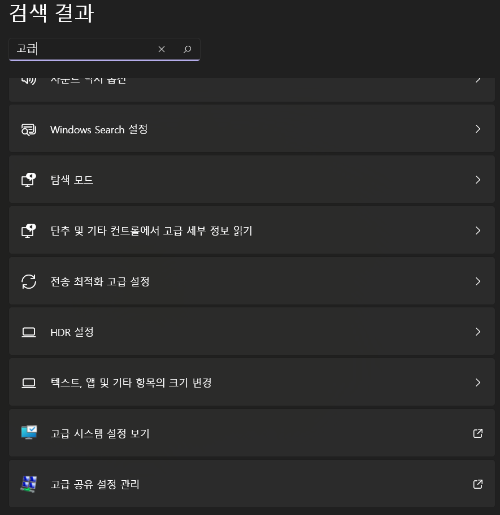
2-2. '고급 - 환경 변수'를 클릭한다.
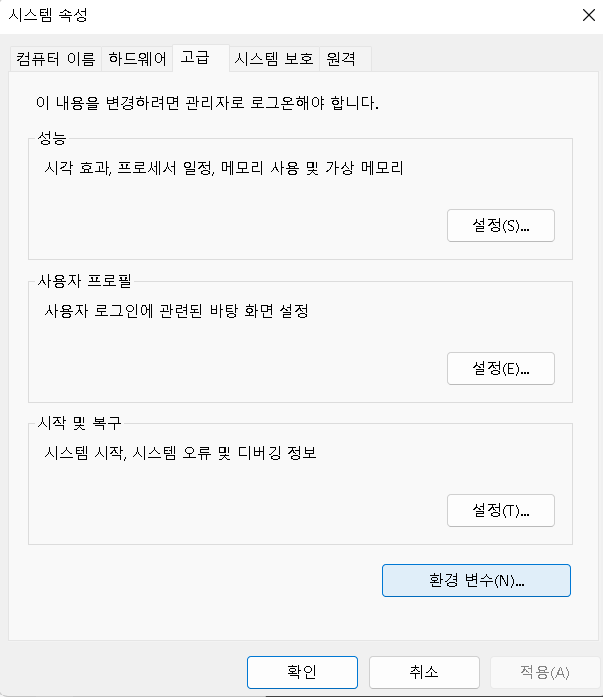
2-3. '환경 변수 - 새로 만들기' 클릭 후 다음과 같이 입력한다.
변수 이름 : JAVA_HOME
변수 값 : JDK가 설치된 폴더의 경로
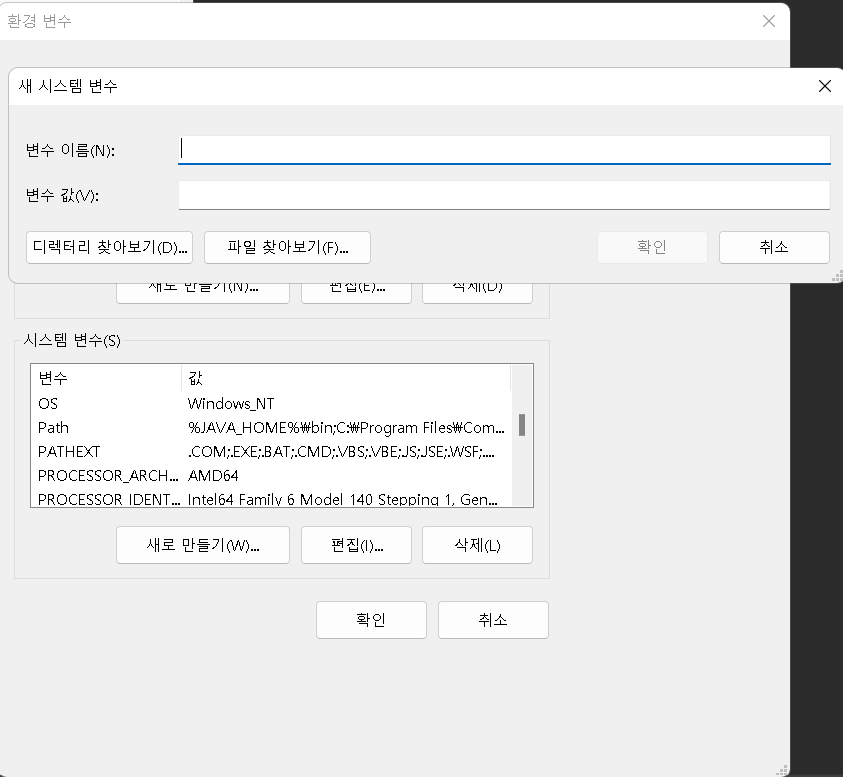
JDK가 설치된 폴더의 경로는 '설치된 폴더에 우클릭 - 경로로 복사' 를 클릭하면 복사된다.
=> 이 경우, 환경변수의 변수 값에 입력시 큰따옴표를 지워줘야한다.
또는 '속성'을 클릭해 설치된 위치의 경로를 확인할 수 있다.
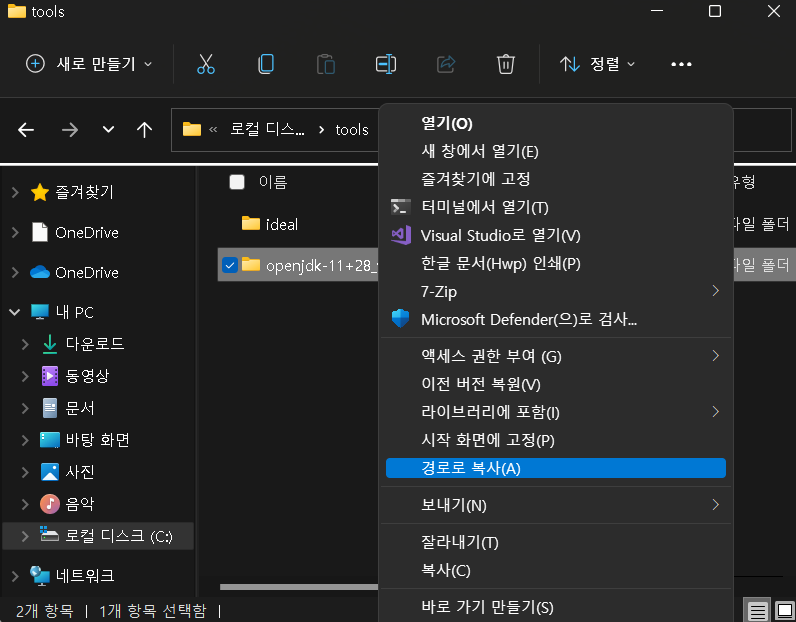
2-4. '환경 변수 - 새로 만들기' 클릭 후 다음과 같이 입력한다.
변수 이름 : CLASSPATH
변수 값 : %JAVA_HOME%\lib
2-5. '시스템 변수 - path - 편집'을 클릭하여 편집창으로 들어간다.
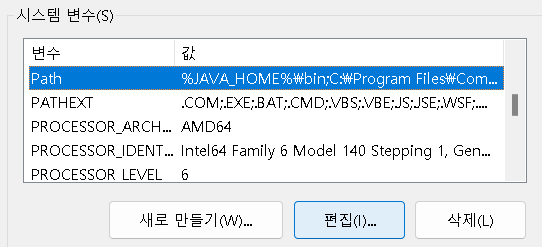
2-6. path를 클릭 후 편집 클릭
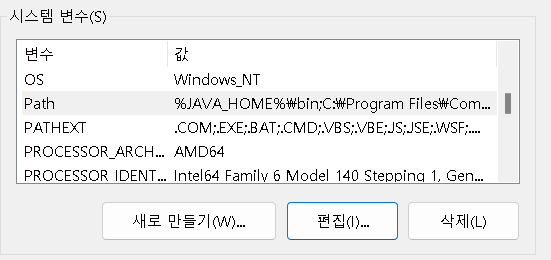
2-7. '새로 만들기' 클릭 후 %JAVA_HOME%\bin 을 입력한다.
위로 이동 버튼을 클릭하여 %JAVA_HOME%\bin을 가장 위로 올려주고, 확인 버튼을 클릭해 저장한다.
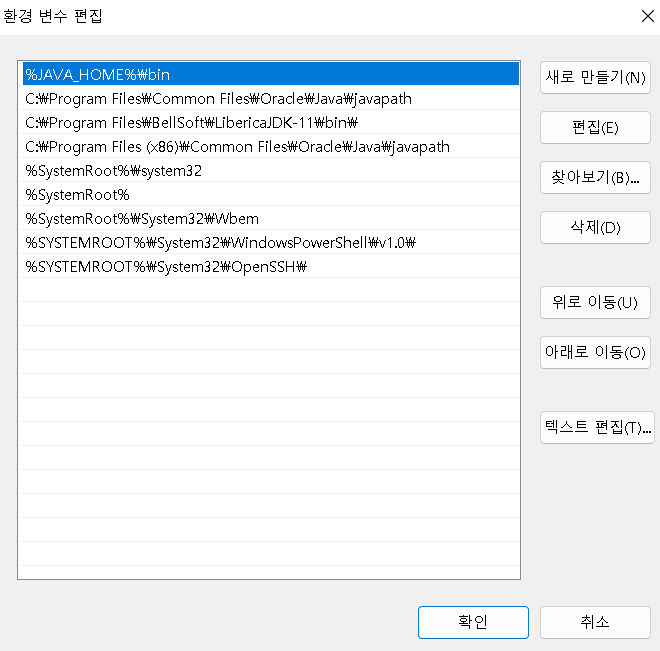
2-8. cmd에서 java -version을 입력하여 내가 설치한 버젼이 맞는지 확인한다.

만약 java -version을 입력했는데 아무것도 나오지 않는다면, java를 잘못 설치한 것이다.
3. 프로젝트 생성
스프링 부트 스타터 사이트를 이용해 간편하게 프로젝트를 생성할 수 있다.
https://start.spring.io/
3-1. 해당 링크로 이동해, 다음과 같은 설정을 따른다.
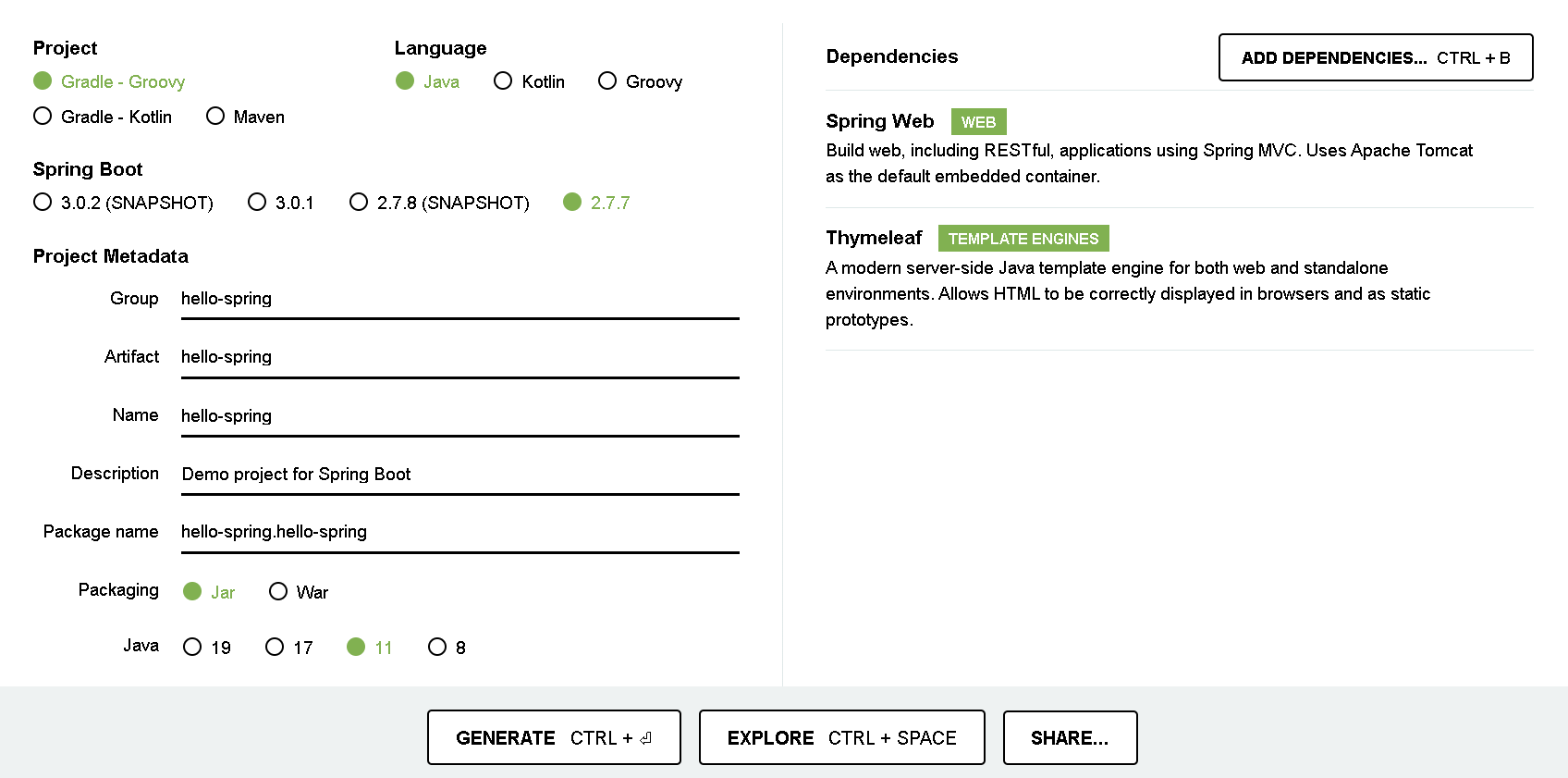
*spring Boot 섹션에서 SNAPSHOT은 현재 개발되고 있는 버젼을 의미한다.
SNAPSHOT과 M1 같은 미정식 버젼을 제외하고 최신 버젼을 사용하면 된다.
*JAVA11을 설치한 나는, 글작성기준 최신 버젼인 3.0.1을 다운받으면 오류가 발생하여 2.7.7을 다운받았다.
*Spring web은 웹 프로젝트를 만들기 위한 필수적인 요소이며, Thymeleaf는 html을 만들어주는 템플릿 엔진이다.
3-2. generate버튼을 눌러 다운받는다.
3-3 다운로드된 hello-spring.zip의 압축을 푼다.
3-4. IntelliJ를 실행 후 open을 클릭한다.
3-5. hello-spring 폴더에서 build.gradle을 불러온다. (open as project 로 실행)
hello-spring 프로젝트를 통해 웹페이지를 구성하는 것은 다음 글에서 다루도록 하겠다.

